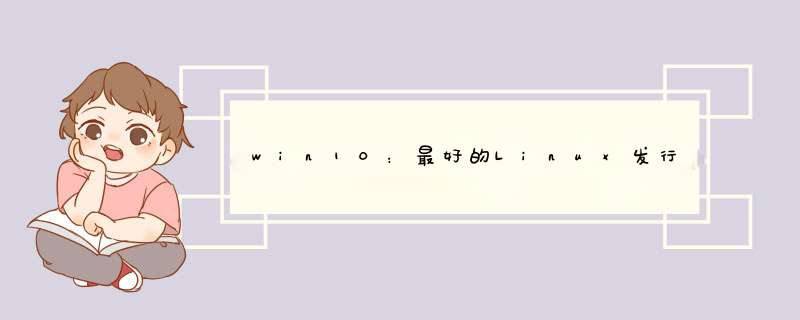
我接触Linux已经挺久了,非常喜欢Linux命令行的 *** 作方式,无需鼠标就可以完成很多工作,但是现在的很多工作还是离不开桌面环境,虽然很多Linux发行版都已经给Linux准备好了桌面环境,大部分常用的软件也已经有了Linux版本,但是依然有很多程序不支持Linux,所以完全转到Linux并不现实。
当时比较流行的做法就是在Windows下安装一个Linux的虚拟机,这样就可以在需要的时候使用Linux。但是这样毕竟是两个独立的系统,两个系统的文件也并不共用,启动虚拟机的时间也会相对较久,所以我一直希望有一个系统,能够拥有Windows的桌面,又有Linux的命令行,直到Windows10出现了Linux子系统。
win10的子系统已经出来好久好久了,一开始我也只是把它当作Windows下的一个Linux虚拟机在使用,只不过这个虚拟机开起来特别快而已。最近在使用vscode的过程中,我将vscode的终端换成了wsl(win10的Linux子系统),发现子系统居然可以直接访问Windows上的文件,Windows上所有的硬盘都挂载在Linux的 /mnt 目录下,这样我就可以直接在Linux下对Windows的文件进行 *** 作了。这不就是我所希望的Windows的桌面,Linux的命令行吗。
所以如果你既想拥有Linux的命令行,又希望拥有Windows的桌面,win10的Linux子系统是你的非常好的一个选择。
Windows和Linux双系统的安装方法 Linux经过这些年的发展,其易用性大大提高,这也体现在Linux的安装程序上,所以,将Linux安装在一台已安装了Windows的电脑上已经不是什么难事。下面,我就谈谈如何在windows电脑上安装Linux。本文适合在已有Windows的计算机上安装Linux的用户,也适合在空硬盘上同时安装两个 *** 作系统的用户阅读。如果您想同时安装Windows和Linux,那很简单,请先安装Windows,并在安装Windows的时候,创建好分区,其中,创建一个大于5G的分区用于安装Linux。当你完成了windows的安装,您可以阅读以下正文,来继续安装Linux。 在写正文前,你要知道一个常识,Linux的文件系统和windows的文件系统是互不兼容的。所以,如果您要安装Linux,您就必须从windows里奉献出一个分区给Linux。 好,下面开始正文。 1:前期准备(准备Linux分区)我们要安装的Linux版本是Red Hat 9,一共三张CD我们的电脑分区结构:C、D、E、F其中,D盘数据已经清空,大小10GB。这个分区就是用来装Linux的。记住,在安装完Linux以后,您在Windows里将看不到这个分区了。(不兼容的文件格式) 2:开始安装建议:如果您是第一次安装,最好将您电脑上的数据进行备份。如果您没有备份数据,请仔细阅读文章以后再 *** 作,以免造成数据的破坏。1:放入Red Hat 9 的第一张光盘,重启电脑,让CD先于光盘启动。如果您看到了Red Hat的商标,那恭喜您,光盘启动成功。如果您没有看到,而是又进入了Windows,那么请进入您的BIOS,将CD-Rom先于HDD启动。2:按下Enter键,进行图形化模式的安装。之后会出现一个对话框,要求检查光盘,您可以选择skip,以节约时间。3:之后的选项卡的内容无非就是选择语言,鼠标,键盘,时间等,我就不多说了,一般选择默认就可以了。当你看到了这个单词:partition(分区)的时候,你就要小心了,因为下面将进入至关重要的分区阶段。4:分区模式有两个,第一个是自动分区,第二个是手动分区,记住,一定要选择手动分区,否则您的windows将被自动分掉了。5:好,进入了手动分区 你可以看到上部,有一个图,这就是我们的硬盘分区图,你应该可以看到4个分区,其中第二个分区,就是我们的D盘。我们将把Linux创建在这个分区上,而其他分区不去动它。点击这个分区,让这个分区突出显示。欢迎分享,转载请注明来源:内存溢出

 微信扫一扫
微信扫一扫
 支付宝扫一扫
支付宝扫一扫
评论列表(0条)